- 1学会使用Android Studio网格布局制作计算器界面_android studio 计算器布局
- 2数学单位M和单位B是什么意思_b是什么单位
- 3I2C操作笔记——以 AT24C04为例
- 4Idea热加载插件JRebel激活及使用教程
- 5tlp导致linux运行缓慢,Ubuntu 18.04安装tlp实现电源管理,解决风扇狂转问题
- 6gemini国内怎么用
- 7外包公司能去吗?进了外包如何翻盘?_联想利泰是外包吗
- 8(一)RecycleView 复用机制onCreateView和onBindView调用关系_android onbindviewholder oncreateviewholder
- 9SqlServer入门学习总结(一)_sqlserver学习
- 10DOMPurify:一个只针对 DOM 的、超快的、宽容的 HTML XSS清理工具_purify.js
git新手入门教程_git新手教程
赞
踩
介绍
git是一个版本控制管理系统,在开发的过程中会迭代许多不同的版本,这些开发版本并不是我们都想要的,也有可能是一些bug版本。那么这时我们可以考虑回滚到之前某一个我们较为满意的版本来避免因开发不当而无法回滚的尴尬情况,那么在这时git的就成了最好的选择之一。
让我们来开始吧!
第一步:安装git
这里有两种下载方式:
1.直接在官网上下载
2.在淘宝NPM镜像上下载(这是我选择的)
1.直接在官网上
官网:git
进去之后Download下载按钮就在首页上面,进去之后还有个页面让你选择安装的版本,选你自己合适的版本即可,一般个人使用都是64bit
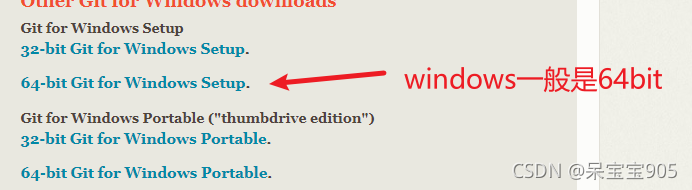
2.淘宝NPM官网
官网:淘宝NPM镜像

在这个镜像库里有很多常用的镜像可供下载,而且最最重要的还是国内的(下载速度杠杆的),而因为官网是国外的下载速度这方面有点欠缺,国内还是挺靠谱的,请支持国产。
进去里面之后请寻找git-for-windows,算了直接附上地址吧:git-for-windows Mirror。然后选择版本(尽量最新的前几个版本,一般前3个左右比较稳定,最新的可能会有bug)。

下载完之后,大家懂得都懂(无脑下一步就行了),路径的话可以自己选择一下。

到这里的话,第一步已经完成了!
第二步:git的基本配置
安装完之后先体验一波这神奇的新玩意才行啦!
安装成功之后在启动菜单页上新增3个关于git的选项
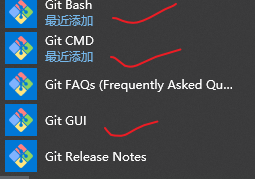
- Git Bash(推荐使用):跟liunx的命令行风格一样,如果你是重度linux使用玩家那么这对你非常轻松,可能对小白有那么一点不友好(不过没关系,git其实很容易上手的
- Git CMD:与原来的windows的命令行风格一样,我没有用过。
- Git GUI:图形化界面的git,初学者还是先使用命令吧,工作中常用的也是命令行
在此之前先了解一下Linux基本命令以便于后续学习(以下内容默认有Linux基础)

进入gitStudy,然后右键选择Git Bash here(由于无法截图,只能在此说明),接下来会出现一个命令行窗口

在这里的话首先配置以下两条命令(标识!设置用户名和邮箱):写自己的用户名和邮箱即可,用户名就是你起的名字。
第三步:git的基本使用
git init #初始化
touch README.md #新建一个文件自述文档
git add README.md #添加到暂存区
git commit -m "first commit" #提交到本地仓库
- 1
- 2
- 3
- 4

关键的一步来了!!创建远程仓库
这里有两种方式:
- github
- gitee(由于github有时会被墙不利于教程,所以我选择gitee,对github有兴趣的可以先学完gitee再去学github,道理都一样)
gitee官网:gitee
没有账户的先去创建一个(这里就不用我来教了吧?)
那么我们先来创建一个仓库来试试水!!



接下来回到命令行,开始连接远程仓库
git remote add origin <填你刚才复制的地址>
- 1

git push -u origin master
- 1

好了,到这一步的话基本上就完成了,可以在远程仓库gitee上查看自己刚刚上传的文件

那么现在来试试拉取数据下来吧
在gitee上新建一个hello.html的文件,然后本地拉取远程仓库的数据



回到本地命令行,执行拉取命令
git pull
- 1

第四步:了解工作原理
简单的工作原理还是要理解一下的,不然自己干了什么都一塌糊涂(本人就是因为吃过这个亏才特意提醒一下)

自己手工画的,就是丑了一点(能看懂就行,我又不是美工的)
总结
呼!花了一个上午和一个下午的时间才弄好,总的来说这只是个git入门教程,后面还有很多高端的操作没有讲到的(你还想着一年级学高中内容?),就简简单单的安装和使用,对于你们来说应该是小菜一碟吧?
就这样,拜拜~


